

Nathan E. Malpass가 마지막으로 업데이트 : January 18, 2022
스마트폰은 우리에게 매우 중요합니다. 우리는 그것을 사용하여 사랑하는 사람과 동료에게 전화를 걸고 문자를 보냅니다. 연락처 정보를 저장하고 이메일을 확인하는 데 사용합니다. 우리는 심지어 사진과 비디오를 저장하는 데 사용합니다. iOS 또는 Android 스마트폰의 화면이 작동하지 않으면 어떻게 하시나요? 다음과 같은 문제가 발생하면 어떻게 합니까? iPhone 화면 하단이 작동하지 않음?
가장 먼저 생각할 수 있는 것은 휴대전화에 있는 모든 데이터입니다. 화면 수리 비용이나 실제로 iPhone을 교체하는 비용이 궁금할 것입니다. 당신의 일부일 때 iPhone 화면이 작동하지 않습니다, 하드웨어 또는 소프트웨어 문제가 있을 수 있습니다.
따라서 문제를 해결하는 방법을 알려 드리겠습니다. iPhone 화면의 아래쪽 절반이 작동하지 않는 문제를 해결하기 위해 구현할 수 있는 것들에 대해 이야기하겠습니다. 소프트웨어 문제인 경우 시스템 복구에 가장 적합한 도구도 알려드립니다.
1부. iPhone 터치 스크린 하단 부분이 작동하지 않는 이유는 무엇입니까?2 부분. iPhone 화면의 아래쪽 절반이 작동하지 않는 문제를 해결하는 주요 방법3 부분. iPhone 화면의 응답하지 않는 부분을 수정하는 최상의 솔루션3 부. 결론
iPhone 화면 하단은 물리적 손상, 시스템 결함, 품질이 낮은 화면 보호기, iPhone 케이스의 압력, 잘못된 앱, 불완전하거나 결함이 있는 소프트웨어 업데이트 또는 터치 질병으로 알려진 드문 상태로 인해 작동하지 않을 수 있습니다. 또한 탈옥 시도가 실패할 경우 응답하지 않을 수 있습니다.
문제를 해결하기 위해 할 수 있는 다양한 방법이 있습니다. 이러한 솔루션은 일반적으로 소프트웨어 관련 문제에 사용됩니다. 아래에서 확인하세요.
iPhone 화면의 아래쪽 절반이 작동하지 않으면 먼저 iPhone의 업데이트를 시도할 수 있습니다. iOS 최신 버전으로. 그렇게 하려면 아래 단계를 따르세요.
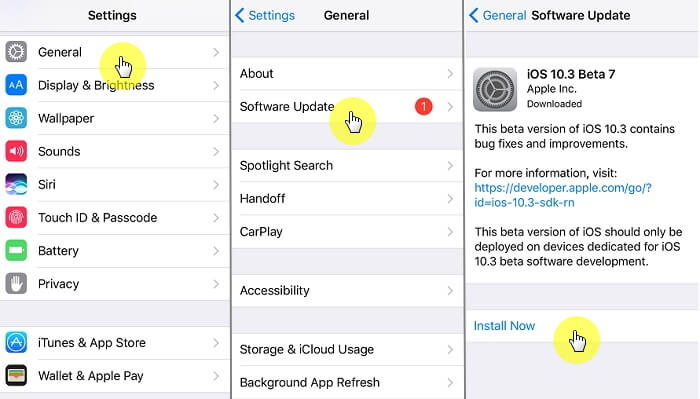
때때로 iPhone 화면의 하단 절반이 특정 앱에서 작동하지 않는 문제가 발생합니다. 문제는 앱 자체에 있을 수 있습니다. 따라서 그렇게 하려면 앱을 제거하기만 하면 됩니다. 동일한 문제가 있는 모든 앱을 제거하고 다시 설치하기만 하면 됩니다. 또는 결함이 있는 앱도 업데이트할 수 있습니다!
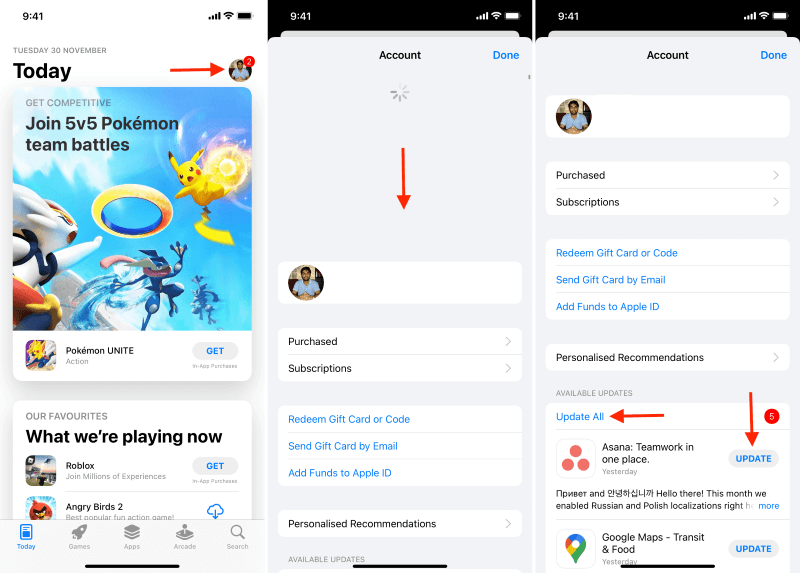
iPhone을 재설정하고 공장 상태(구매하거나 사용하기 전의 상태)로 되돌려야 할 수 있습니다. 그러나 그 전에 먼저 iPhone을 백업해야 합니다. 백업 프로세스에는 다음 단계가 포함됩니다.
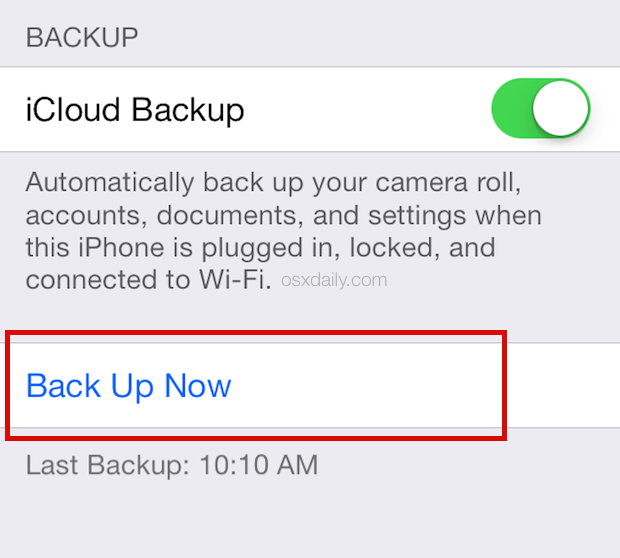
Google 드라이브, Dropbox, iTunes, macOS 컴퓨터, Windows PC.
iPhone을 백업한 후 이제 다음 단계를 통해 공장 초기화를 수행할 수 있습니다.
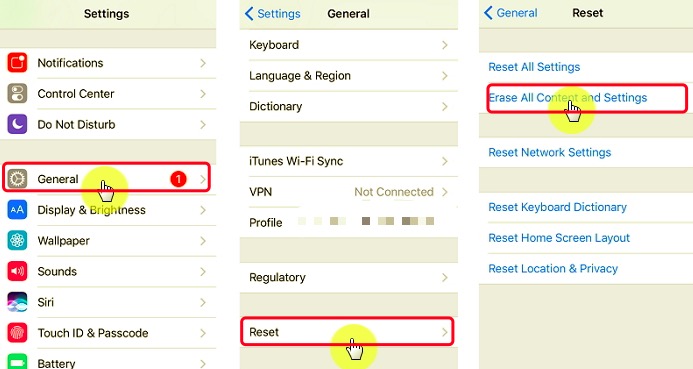
iPhone 화면의 아래쪽 절반이 작동하지 않는 문제를 해결하는 간단한 솔루션은 iPhone을 강제로 재부팅하는 것입니다. 다음 단계를 통해 쉽게 수행할 수 있습니다.
iPhone 8 및 이후 모델의 경우: 볼륨 높이기 버튼을 누릅니다. 볼륨 작게 버튼을 누릅니다. 그런 다음 측면 버튼을 누릅니다. iPhone에 Apple 로고가 표시될 때까지 이 버튼을 누르고 있습니다.
iPhone 7 및 7 Plus : 볼륨 낮추기 버튼과 측면 버튼을 누르고 Apple 로고가 나타나면 놓습니다.
iPhone 6 및 이전 모델의 경우: 홈 버튼과 잠자기 버튼을 누른 상태에서 Apple 로고가 나타나면 버튼을 놓습니다.

해결을 위한 최선의 솔루션 iPhone 화면 하단이 작동하지 않음g는 시스템 복구 도구를 사용하는 것입니다. 모든 도구가 동일한 것은 아니므로 신중하게 조사하고 테스트해야 합니다. 그러나 가장 먼저 시도해야 할 것은 FoneDog iOS 시스템 복구 도구입니다.
이 도구는 iOS 기기의 모든 시스템 문제를 해결합니다. 화면이 응답하지 않거나 블랙아웃된 경우 다음을 사용하여 복구할 수 있습니다. FoneDog IOS 시스템 복구. 또한 다음과 같이 사용할 수 있습니다. 아이폰 레드 스크린 수리, 정지된 Apple 로고, 비활성화된 iPhone, 복구 모드 오류 등.
iOS 시스템 복구
복구 모드, DFU 모드, 시작시 흰색 화면 루핑 등과 같은 다양한 iOS 시스템 문제로 해결.
흰색 Apple 로고, 검은 색 화면, 파란색 화면, 빨간색 화면에서 iOS 장치를 정상적으로 고정하십시오.
iOS를 정상으로 만 수정하고 데이터 손실은 전혀 없습니다.
아이튠즈 오류 3600, 오류 9, 오류 14 및 다양한 iPhone 오류 코드 수정
iPhone, iPad 및 iPod touch를 고정 해제하십시오.
무료 다운로드
무료 다운로드

사용법은 다음과 같습니다.

사람들은 또한 읽습니다아이폰 기기에서 죽음의 하얀 화면을 고치는 법 5 아이폰 장치의 죽음의 블루 스크린을 고치는 방법
iPhone 화면의 특정 부분이 작동하지 않는 경우 하드웨어 또는 소프트웨어 오류가 있을 수 있습니다. 하드웨어 오류인 경우 Apple 기술 지원팀에 가서 전화를 수리하거나 교체해야 합니다.
그러나 소프트웨어 오류인 경우 위의 간단한 솔루션을 시도하여 iPhone 화면의 아래쪽 절반이 작동하지 않는 문제를 해결할 수 있습니다. iOS를 업데이트하고, 문제가 있는 앱을 제거하고, 공장 초기화를 구현하면 됩니다. 이 모든 솔루션이 작동하지 않으면 간단히 FoneDog IOS 시스템 복구 당신을 위해 문제를 해결합니다. 몇 번의 클릭만으로 iOS 기기의 시스템 오류를 자동으로 수정합니다!
코멘트 남김
Comment
Hot Articles
/
흥미있는둔한
/
단순한어려운
감사합니다! 선택은 다음과 같습니다.
우수한
평가: 4.4 / 5 ( 78 등급)